linu入门教程Redhat使用指南
RedHat LINUX安装全步骤(附图)

LINUX软件安装步骤1.在Vmware 中创建一个Linux 的虚拟机版本是Red Hat Linux ,其中硬盘最少要有2GB 的空间(建议分4GB 其他硬盘,网卡的配置和Windows 虚拟机一样即可)。
2.把Vmware 的光驱制定到对应的镜像文件上,我们这里是linux iso 文件中的第一张盘。
3.启动虚拟机,由光盘进入。
在这个界面中输入linux text 后回车才能进入文本安装界面。
4.提示检测介质。
因为我们使用的是镜像文件,所以可以直接单击Skip 如果使用的是光盘最好还是检测一下比较好。
(在LINUX 文本模式中基本都是使用键盘进行操作,鼠标也支持但是不像在Windos 中那样好用。
用户可以通过Tab键和方向键来切换选项,空格和回车来确定)如果上面选择的是Skip就会直接跳到第8步。
5.开始检测。
如果是使用的光盘CD 需要先插入CD 后在Test 因为我们使用的是镜像文件所以就可以直接Test6.检测完毕。
选择OK7.提示是否检测其他的盘。
如果你为了保险起见可以继续检测,但是时间可能会长一些。
8.选择语言安装过程,在这里选择英语。
(如果选择的不是英语的话,在以后的一些提示显示中会出现乱码看不懂)9.选择键盘类型,在这里选择us 即可。
10.选择鼠标类型,在Linux 这类操作系统中,经常用到三键鼠标,因此,除了选择鼠标类型外,一般还选中下面的“Emulate 3 Buttons?”,这样同时点击鼠标左右键,代表点击中键。
11.选择安装类型。
在这里我们选择第4个Custom(定制)。
12.准备分区。
在这里选择Autopartition 。
13.这里会让用户选择如何处理硬盘上的原始分区。
因为我们是新建的所以选那个都无所谓,但是如果在已经安装好Windows 的系统上进行安装,一般选择第三项。
意思就是使用硬盘当中没有使用的空间来创建相应的分区。
在下面会让用户选择。
要安装到那个硬盘中,在这里只有一个硬盘sda ,所以直接选择即可。
Red Hat Enterprise Linux 8 虚拟化配置和管理说明书

Red Hat Enterprise Linux 8配置和管理虚拟化设置您的主机、创建和管理虚拟机并了解 Red Hat Enterprise Linux 8 中的虚拟化功能Last Updated: 2023-08-03Red Hat Enterprise Linux 8 配置和管理虚拟化设置您的主机、创建和管理虚拟机并了解 Red Hat Enterprise Linux 8 中的虚拟化功能法律通告Copyright © 2023 Red Hat, Inc.The text of and illustrations in this document are licensed by Red Hat under a Creative Commons Attribution–Share Alike 3.0 Unported license ("CC-BY-SA"). An explanation of CC-BY-SA is available at/licenses/by-sa/3.0/. In accordance with CC-BY-SA, if you distribute this document or an adaptation of it, you must provide the URL for the original version.Red Hat, as the licensor of this document, waives the right to enforce, and agrees not to assert, Section 4d of CC-BY-SA to the fullest extent permitted by applicable law.Red Hat, Red Hat Enterprise Linux, the Shadowman logo, the Red Hat logo, JBoss, OpenShift, Fedora, the Infinity logo, and RHCE are trademarks of Red Hat, Inc., registered in the United States and other countries.Linux ® is the registered trademark of Linus Torvalds in the United States and other countries. Java ® is a registered trademark of Oracle and/or its affiliates.XFS ® is a trademark of Silicon Graphics International Corp. or its subsidiaries in the United States and/or other countries.MySQL ® is a registered trademark of MySQL AB in the United States, the European Union and other countries.Node.js ® is an official trademark of Joyent. Red Hat is not formally related to or endorsed by the official Joyent Node.js open source or commercial project.The OpenStack ® Word Mark and OpenStack logo are either registered trademarks/service marks or trademarks/service marks of the OpenStack Foundation, in the United States and other countries and are used with the OpenStack Foundation's permission. We are not affiliated with, endorsed or sponsored by the OpenStack Foundation, or the OpenStack community.All other trademarks are the property of their respective owners.摘要要将 Red Hat Enterprise Linux (RHEL)系统用作虚拟化主机,请按照本文档中的说明操作。
红帽Linux下文件和目录权限设置

#useradd user3创建用户user3
#passwd user3创建用户user3
#usermod –g user1 user2将user2用户设为和user1同组
2、切换为user1登陆,在/testdir目录下创建新文件
#su user1
$groups是否属于user1组
$cd /testdir
$cat本人姓名.txt读该文件内容(应该可看见)
$vim本人姓名.txt改写内容(应该不能保存)
4、user3用户登陆,测试其他用户权限
$su - user3切换到user3用户(对user1来说是其他用户)
$groups是否属于user3组
二目录权限设置1切换到user1登陆在testdir目录下创建新目录并设权限suuser1cdtestdirmkdiruser1dirlslduser1dir查看目录user1dir的权限精品文档精品文档可以编辑修改等待你的下载管理教育文档chmodurwxuser1dir将目录的权限设为所有者完全权限chmodgrxwuser1dir将目录的权限设为同组用户可读可进入权限chmodorwxuser1dir将目录的权限设为其他用户可读权限lslduser1dir查看目录的权限2用user2登陆进行同组用户权限测试suuser2cdtestdiruser1dir显示目录内容应该能显示清单cduser1dir进入该目录应该能进入该目录下mkdirtt创建子目录应该不能创建3用user3登陆进行其他用户权限测试suuser3cdtestdiruser1dir显示目录内容应该能显示清单cduser1dir进入该目录应该不能进入该目录六本次实训的体会
RedHatLinux运维入门技术(RHEL7.5)课件PPT模板

2020
感谢聆听
redhatlinux运维入门技 术(rhel7.5)
演讲人
202x-11-11
目录
01. 第1章安装linux 02. 第2章linuxcli基本操作
01
part one
第1章安装linux
第1章安装linux
1-1les00:整 个视频系列内容
介绍
1-2les01: vmwareworks
01 06
05
1-11les10:raid数 据保护
1-8les07: raid3&raid5&raid
5
02
03
1-9les08: raid6
04
1-10les09:服务器 raid5与raid10的选
择
第1章安装linux
1-13les12:采用裸金属物理服务器安装linux(生 1-14les13:vmwareworkstation装l 1-15les14:linux系统目录结构分析 1-16les12_2:公有云环境linux云主机的部署 1-14Les13:VMwareworkstation装L 1-15Les14:Linux系统目录结构分析 1-16Les12_2:公有云环境Linux云主机的部署
ls|cp|find|touch|rm
4. 2-4les18:文件操作二:more|cat|less| 5. 2-2Les16:cd|pwd|mkdir|rmdir|r目录基本操作-
cd|pwd|mkdir|rmdir|mv|rm
6. 2-3Les17:文件操作一:ls|cp|find|t文件基本操作一:
tationsБайду номын сангаас
VMware虚拟机中安装redhat linux操作系统图解
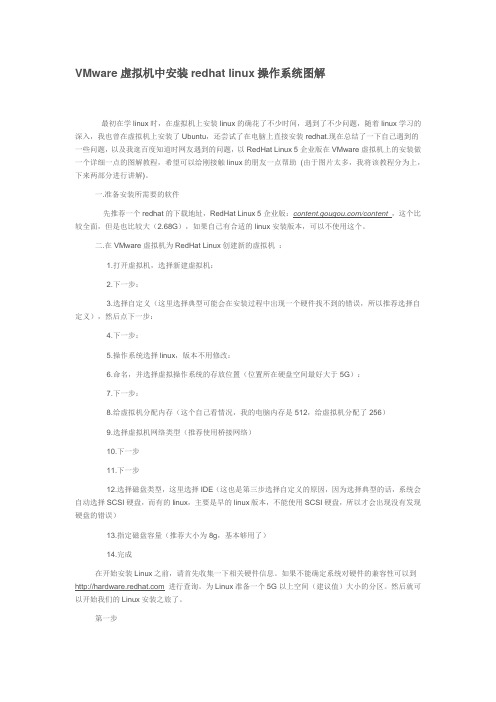
VMware虚拟机中安装redhat linux操作系统图解最初在学linux时,在虚拟机上安装linux的确花了不少时间,遇到了不少问题,随着linux学习的深入,我也曾在虚拟机上安装了Ubuntu,还尝试了在电脑上直接安装redhat.现在总结了一下自己遇到的一些问题,以及我逛百度知道时网友遇到的问题,以RedHat Linux 5企业版在VMware虚拟机上的安装做一个详细一点的图解教程,希望可以给刚接触linux的朋友一点帮助(由于图片太多,我将该教程分为上,下来两部分进行讲解)。
一.准备安装所需要的软件先推荐一个redhat的下载地址,RedHat Linux 5企业版:/content,这个比较全面,但是也比较大(2.68G),如果自己有合适的linux安装版本,可以不使用这个。
二.在VMware虚拟机为RedHat Linux创建新的虚拟机:1.打开虚拟机,选择新建虚拟机:2.下一步:3.选择自定义(这里选择典型可能会在安装过程中出现一个硬件找不到的错误,所以推荐选择自定义),然后点下一步:4.下一步:5.操作系统选择linux,版本不用修改:6.命名,并选择虚拟操作系统的存放位置(位置所在硬盘空间最好大于5G):7.下一步:8.给虚拟机分配内存(这个自己看情况,我的电脑内存是512,给虚拟机分配了256)9.选择虚拟机网络类型(推荐使用桥接网络)10.下一步11.下一步12.选择磁盘类型,这里选择IDE(这也是第三步选择自定义的原因,因为选择典型的话,系统会自动选择SCSI硬盘,而有的linux,主要是早的linux版本,不能使用SCSI硬盘,所以才会出现没有发现硬盘的错误)13.指定磁盘容量(推荐大小为8g,基本够用了)14.完成在开始安装Linux之前,请首先收集一下相关硬件信息。
如果不能确定系统对硬件的兼容性可以到 进行查询。
为Linux准备一个5G以上空间(建议值)大小的分区。
小红帽red hat Linux安装指南

图14 挂载点选根分区“/”即可,当前文件系统类型是 FAT,是 Linux 不支持的,因些选中“将分区格式化成”并在框内 选“ext3”或“ext2”,如下图15所示
图17 在图中可见到/dev/hda5和/dev/hda6的分区类型已经更改了。点击“下一步”弹出如下图18所示的对话框。
图18 提示格式化两个分区,点“格式化”按钮后,显示如下图19
图19 引导装载程序配置,默认将系统引导信息写到硬盘主引导扇区,可通过点击右上角的“改变引导装载程序”按 钮进行设置。上图中列出了启动菜单有两项∶DOS 和 Red Hat Linux,可选中 DOS 然后点编辑,将 DOS 改为 Windows 98;同样将 Red Hat Linux 改为 Red Hat Linux 9;改动后如下图20
图3 正在测试第一张安装 CD,测试完后显示如下图4所示
图4 看到上图最后一行英文“It is OK to install from this media”说明这张安装 CD 是 OK 的,按“Enter”键回车后, 显示如下图5所示
图5 选择“Continue”并回车开始安装。假如你想测试余下的2张安装 CD,请放入下一张安装 CD 到光驱中,并选 “Test”后回车即开始测试,完成后再次出现图4画面表示通过测试,再按回车键后又出现图5所示,重复步骤直到完 成全部安装 CD 的测试。全部安装 CD 的测试完成后,用“向右箭头键”选择“Continue”并放入第一张安装 CD 到 光驱后回车,安装程序开始检测计算机外围硬件设备,接着出现如下图6
Redhat_Enterprise_Linux7.2系统环境搭建手册

RedHatLINUX系统环境搭建手册版本历史目次1引言 (1)2操作系统安装 (1)2.1准备工作 (1)2.2安装R EDHAT7.2系统 (1)3操作系统设置 (16)3.1网络配置 ......................................................................................................... 错误!未定义书签。
3.2防火墙 (16)3.3S ELINUX (17)3.4FTP (17)3.5GDM (17)3.6附件安装SVN、服务端 ................................................................................ 错误!未定义书签。
创建仓库...................................................................................................................... 错误!未定义书签。
svn create 创建仓库 ........................................................................................... 错误!未定义书签。
修改配置文件.......................................................................................................... 错误!未定义书签。
增加用户passwd................................................................................................. 错误!未定义书签。
Linux Red Hat小红帽如何使用U盘的方法

Linux Red Hat小红帽如何使用U盘的方法Linux Red Hat小红帽如何使用U盘的方法Linux Linux Red Hat小红帽使用U盘的方法,看看U盘是那个设备,然后mount -t vfat /dev/查到的磁盘/你的某个目录一不像Windows一样,接上新硬件后可以自动识别,在Linux下无法自动识别新硬件的,需要手动去识别。
USB移动存储设备通常被识别为sda1,具体可以通过fdisk -l 命令查询。
在使用U盘前,我们先要为外挂点新建一个子目录,一般外挂点的子目录都是建立在/mnt里面的,我们也建在那里,当然也可以建在/目录下,名字可以自己定,我们就取名为usb,终端下的命令如下:/mnt/usb然后我们就可以接上我的U盘了,然后在终端下输入命令并击Enter键即可:/dev/sda1 /mnt/usb在Windows下当我们用完U盘后,在我们取下U盘前我们先要删除,同样在Linux 下我们也要删除挂起点,方法是:/dev/sda1 /mnt/usb 或umount /dev/sda1如果不把U盘给umount掉,那样很容易造成数据的丢失。
二把你的优盘插上去,打开系统终端,先看看有没有认出来#lsusb如果认出来了,你会看到usb什么的设备的接着进入mnt这个目录#cd /mnt新建一个目录,比如:usbdisk#mkdir usbdisk在运行命令#mount -t vfat -o iocharset=cp936 /dev/sda1 /mnt/usbdiak(这个是在一行里的哦,-t 和-o是两个参数,sda1是你的优盘盘符) 这样在进入/mnt/usbdisk这个目录里去看看有没有东西要卸载的话#umount /dev/sda1就可以了三基本是不用配置.和windows系统下一样使用.所不同的是在linux下需要挂载一下.在这里我们先建立一个目录,用来将U盘挂载到该目录下:mkdir /mnt/usbHat linux9 GNOME桌面环境下怎样用U盘方案一:不像Windows一样,接上新硬件后可以自动识别,在Linux下无法自动识别新硬件的,需要手动去识别。
red hat linux系统安装过程
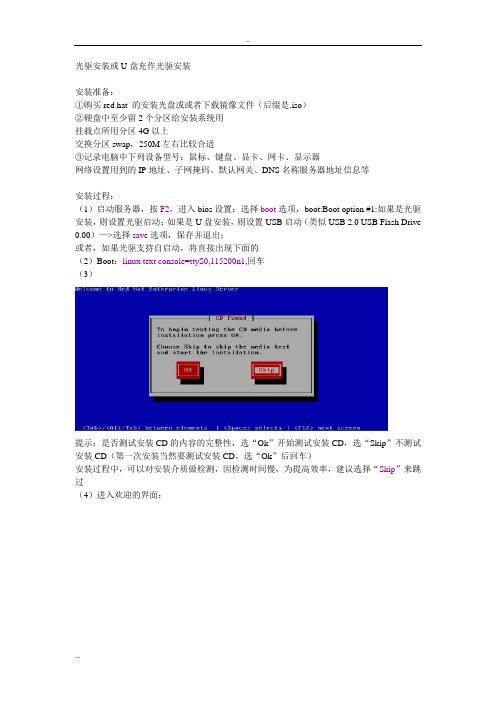
光驱安装或U盘充作光驱安装安装准备:①购买red hat 的安装光盘或或者下载镜像文件(后缀是.iso)②硬盘中至少留2个分区给安装系统用挂载点所用分区4G以上交换分区swap,250M左右比较合适③记录电脑中下列设备型号:鼠标、键盘、显卡、网卡、显示器网络设置用到的IP地址、子网掩码、默认网关、DNS名称服务器地址信息等安装过程:(1)启动服务器,按F2,进入bios设置:选择boot选项,boot:Boot option #1:如果是光驱安装,则设置光驱启动;如果是U盘安装,则设置USB启动(类似USB 2.0 USB Flash Drive 0.00)—>选择save选项,保存并退出;或者,如果光驱支持自启动,将直接出现下面的(2)Boot:linux text console=ttyS0,115200n1,回车(3)提示:是否测试安装CD的内容的完整性,选“Ok”开始测试安装CD,选“Skip”不测试安装CD(第一次安装当然要测试安装CD,选“Ok”后回车)安装过程中,可以对安装介质做检测,因检测时间慢,为提高效率,建议选择“Skip”来跳过(4)进入欢迎的界面:“Ok”(5)进入选择安装语言的界面:选择安装向导所用语(不是安装系统所用语),一般是English(6)安装方式:通过什么安装的或用来安装的那个linux在什么地方?Local CDROM本地光盘——如果是光盘的话,应该选第一个,光驱安装Hard drive 本地硬盘NFS Image 网上邻居映像文件FTP FTP服务器Http http服务器“Ok”(7)进入安装序列号界面:选择(*)Skip entering installation Number,“Ok”(8)进入授权认证界面:“Skip”(9)进入分区类型界面:注释:安装程序需要对您的硬盘进行分区.大多数用户使用默认的分区布局对就可以了。
你可以选择使用默认分区布局或创建您自己的分区布局;删除所选驱动器上的所有分区并创建默认分区布局;在所选驱动器上的空闲磁盘空间上创建默认分区布局;创建自定义的分区布局。
安装redhat8.0红帽系统的图文教程(小白必备)
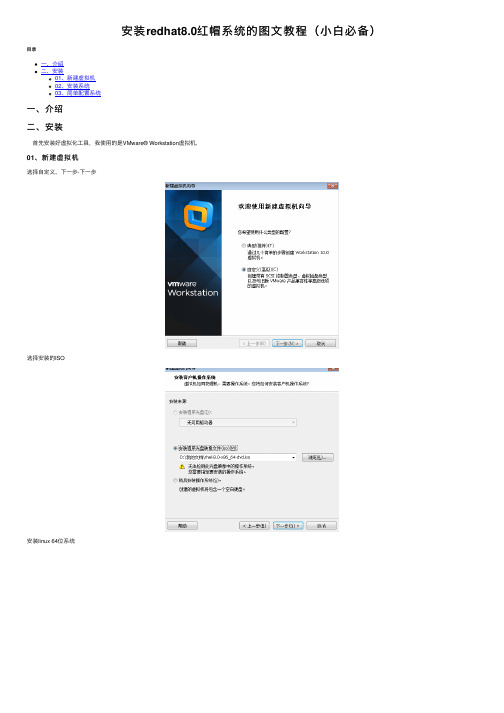
安装redhat8.0红帽系统的图⽂教程(⼩⽩必备)⽬录⼀、介绍⼆、安装01、新建虚拟机02、安装系统03、简单配置系统⼀、介绍⼆、安装⾸先安装好虚拟化⼯具,我使⽤的是VMware® Workstation虚拟机,01、新建虚拟机选择⾃定义、下⼀步-下⼀步选择安装的ISO安装linux 64位系统选择虚拟机存放路径配置虚拟机的CPU\内存等信息选择⾃⼰需要的对应⽹络配置磁盘⼤⼩完成02、安装系统1、启动虚拟机,默认新的虚拟机是从光盘启动,选择第⼀项进⾏安装系统install red hat enterprise linux 8.0.02、进⼊到安装界⾯,选择安装语⾔,默认是英⽂,我习惯⽤英语安装。
3、配置⼀些安装信息,主要是配置系统安装⽬的installation destination信息。
4、选择安装的磁盘,可以只有⼀个磁盘,我这⾥选择⾃定义分区配置custom,第⼀次安装的同学不熟悉linux环境的话,可以选择⾃动划分分区automtic。
选择done。
5、选择标准分区,点+号创建/boot分区,512M⼤⼩6、创建根分区/,⼤⼩10G7、根分区的device type类型选择lvm,volume name默认rhel,可以创建⾃⼰的vgname。
8、依次创建/home /var 和swap⽂件系统这⾥要注意将swap的分区file system是swap,其它的分区类型是xfs9、然后点done,点击accept chanages确认10、软件选择默认的带GUI的服务器即可,然后点击开始安装11、安装等待⼀段时间,在这⾥⾥可以设置⼀下root⽤户的密码12、安装完成,重启reboot13、点击Licens information,议勾选我同意许可协议,点击完成14、点击结束配置finish configuration.15、点击next16、点击skip17、输⼊⼀个新的⽤户名,点击next。
redhat安装教程

redhat安装教程以下是 Red Hat 安装教程:1. 首先,将 Red Hat 安装光盘或 USB 驱动器插入计算机。
启动计算机时,确保从该光盘或 USB 启动。
2. 一旦计算机从 Red Hat 安装媒介启动,您将进入安装程序的初始画面。
按下 Enter 键,开始安装过程。
3. 在接下来的画面中,选择适合您的语言和键盘布局。
使用上下箭头键选择相应的选项,然后按 Enter 键继续。
4. 在下一个画面中,您可能会看到某些安装选项。
按照您的特定需求选择适当的选项。
5. 在硬盘分区的阶段,确保选择适当的分区方案。
您可以选择手动分区或使用自动分区工具。
6. 在安装源的设置中,选择从哪个位置获取软件包。
您可以选择使用光盘、网络或其他介质。
7. 在网络配置中,设置您的网络连接。
输入正确的 IP 地址、网关和 DNS 服务器。
8. 在安全设置中,创建您的root 用户密码以及其他用户账户。
确保密码强度足够。
9. 在软件包选择中,选择您想要安装的软件包。
选择您的服务器类型和特定需求,然后继续。
10. 完成上述步骤后,确认设置并开始安装过程。
等待一段时间,直到安装完成。
11. 安装完成后,您将收到一条消息,提示您重新启动计算机。
按照提示重新启动计算机。
12. 在重新启动后,您将看到 Red Hat 的登录画面。
输入您的用户名和密码,然后按下 Enter 键登录。
恭喜!您已成功完成 Red Hat 的安装。
请注意,以上文本中没有使用标题,确保避免了重复的标题文字。
Linux操作系统安装之RedHat的安装超详细教程
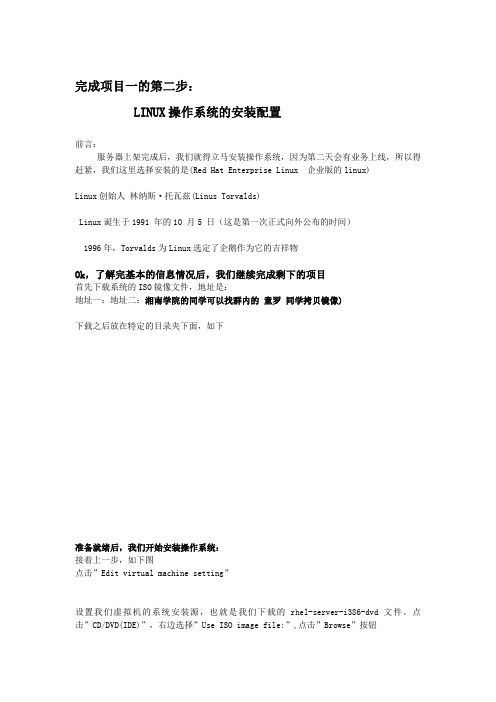
完成项目一的第二步:LINUX操作系统的安装配置前言:服务器上架完成后,我们就得立马安装操作系统,因为第二天会有业务上线,所以得赶紧,我们这里选择安装的是(Red Hat Enterprise Linux 企业版的linux)Linux创始人林纳斯·托瓦兹(Linus Torvalds)Linux诞生于1991 年的10 月5 日(这是第一次正式向外公布的时间)1996年,Torvalds为Linux选定了企鹅作为它的吉祥物Ok,了解完基本的信息情况后,我们继续完成剩下的项目首先下载系统的ISO镜像文件,地址是:地址一:地址二:湘南学院的同学可以找群内的童罗同学拷贝镜像)下载之后放在特定的目录夹下面,如下准备就绪后,我们开始安装操作系统:接着上一步,如下图点击”Edit virtual machine setting”设置我们虚拟机的系统安装源,也就是我们下载的rhel-server-i386-dvd文件。
点击”CD/DVD(IDE)”,右边选择”Use ISO image file:”,点击”Browse”按钮选择需要的操作系统镜像设置完成,点击ok结束现在回到主页面,点击上面有三个地方需要注意:第一个红圈表示直接回车安装linux,默认是以图形界面来安装第二个红圈表示,在下面boot:的位置输入 linux text 将进入字符界面安装第三个红圈表示,需要输入引导的选项(直接回车或是输入linuxtext)我们这里直接回车就可以了下图表示要对我们的ISO文件进行完整性检测,这个很费时间,所以我们跳过”skip”,在这里我们可以使用上下左右键移动光标,然后回车选择,也可以使用tab键跳动光标,空格或回车确认现在我们点击”Next”选择简体中文,然后下一步”Next”现在选择我们的键盘类型,默认都是美国英语式,然后下一步(因为上面我们选择了简体中文,所以这里的界面就是中文显示了)下面是要输入安装号码,也就是我们常说的激活码,windows也存在这一点,跳过也能安装让我们去访问redhat的官网,依然跳过,然后,下一步。
RedHatLinux9.0教程

Red Hat Linux 9.0魔鬼式培训教程─────Linux菜鸟教程 为大家准备的是Red Hat Linux 9.0的一个魔鬼式培训教程,帮助你在短短的七天之内能够比较熟练的操作Red Hat以及掌握一些Red Hat Linux小技巧。
网络转载,希望对大家有用。
原创作者:PCPOP软件频道,五月。
基础教程。
红联Linux门户: 红联Linux论坛:/bbs 红联Linux论坛大全,所有致力点都体现在这 /bbs/rf/linux/07.htm目录魔鬼训练营:Red Hat Linux9.0速成课程虚拟机引导安装程序Red Hat Linux安装Red Hat办公组件- Writer的使用 Calc的使用 Impress的使用 Writer简介 Writer建立新文档 Writer更多功能 Calc简介Calc表格制作后的美化Red Hat Linux安装中的网络设置Red Hat Linux中的网络设置工具Mozilla-Linux中的免费浏览器Evolution-邮件处理之利器Gaim-让聊天无处不在海量Linux技术文章魔鬼训练营:Red Hat Linux9.0速成课程发布时间:2006-11-24 16:02:26 本次PCPOP软件频道为大家准备的是Red Hat Linux 9.0的一个魔鬼式培训教程,帮助你在短短几天之内能够比较熟练的操作Red Hat以及掌握一些Red Hat Linux小技巧。
本次教程的主讲五月。
虚拟机引导安装程序发布时间:2006-11-24 16:07:20 首先我们需要准备Red Hat Linux的安装光盘,因为Linux属于免费软件所以可以从网上免费获得ISO文件,只要将ISO光盘镜像文件直接刻录成光盘,然后在计算机的BIOS里设置成从光驱启动即可成功引导Red Hat Linux安装程序。
或者如果你没有第二台电脑当然也有办法学习Linux,那就是在虚拟机中进行安装,其运行状态与效果与实机装是一样的。
- 1、下载文档前请自行甄别文档内容的完整性,平台不提供额外的编辑、内容补充、找答案等附加服务。
- 2、"仅部分预览"的文档,不可在线预览部分如存在完整性等问题,可反馈申请退款(可完整预览的文档不适用该条件!)。
- 3、如文档侵犯您的权益,请联系客服反馈,我们会尽快为您处理(人工客服工作时间:9:00-18:30)。
linux 入门教程Redhat 使用指南3.1 登录和退出系统1.启动系统通常LILO 是安装在MBR 上的,计算机启动后,MBR 上的程序被执行,将消灭一个不是很秀丽的图形:左边是一个小红帽图像,右边列出了可以启动的操作系统,你可以使用键盘箭头切换。
刚安装好后默认值是Linux,也就是你不选择,一会儿将自己启动Linux。
假设你想默认的选择是Windows 的话,那你可以在启动Linux 后,用vi 修改/etc 名目下的lilo.conf 文件,加上default=windows,然后再执行/sbin/lilo 重生成LILO。
2.用户登录Linux 是一个真正意义上的多用户操作系统,用户要使用该系统,首先必需登录,使用完系统后,必需退出。
用户登录系统时,为了使系统能够识别该用户,必需输入用户名和密码,经系统验证无误后才可以登录系统使用。
Linux 下有两种用户:1)root 用户:超级权限者,系统的拥有者,在Linux 系统中有且只有一个root 用户,它可以在系统中任何操作。
在系统安装时所设定的密码就是root 用户的密码。
2)一般用户:Linux系统可以创立很多一般用户,并为其指定相应的权限,使其有限地使用Linux系统。
关于用户的治理,我们将在后面具体说明。
用户登录分两步进展:1)输入用户的登录名,系统依据该登录名来识别用户;2)输入用户的口令,该口令是用户自己选择的一个字符串,对其他用户完全保密,是登录系统时识别用户的唯一依据,因此每一个用户都应当保护好自己的口令!系统在建立之初,仅有root 用户,其它的用户则是由root 用户创立的。
由于root 用户的权限太大了,所以假设root 用户误操作将可能造成很大的损失。
所以建议系统治理员为自已建一个用户,只有需要做系统维护、治理任务时才以root 用户登录。
下面就是一个登录实例:〔其中黑体字为输入〕Red Hat Linux release 7.1 (Seawolf)Kernerl 2.4.2-2 on an i686Home login:rootPassword:在上面的例子中,我们觉察在Password 后面是空的,其实并不是不输入密码,而是在输入时,Linux 系统不会把它显示出来,这样用来保护密码!假设登录成功的话,我们将获得Shell〔Shell 是用来与用户交互的程序,它就象DOS 中的COMMAND ,不过在Linux 下可以有多种Shell 供选择,如bash、csh、ksh 等〕提示符,假设以root 用户登录的话,那么获得的提示符是“#”,否则将是“$”。
提示:假设当时在安装时设置为一启动就进入图形界面的话,那系统启动后,用户登录界面将是图形化的,有点象Windows,而且当你输入正确的用户名与密码,就会直接进入X Window。
这个设置是可以修改的:在/etc 名目下有一个inittab 文件,其中有一行配置:id:3:default其中,数字3 就是代表一启动进入字符终端,假设改为 5 则代表一启动进入X Window。
3.修改口令为了更好地保护用户帐号的安全,Linux 允许用户在登录之后随时使用passwd 命令修改自己的口令。
修改口令需要经受:1)输入原来的口令,假设口令输错,将中止程序,无法修改口令;2)输入的口令;3)提示重复一遍的口令,假设两次输入的口令相吻合,则口令修改成功。
需要留意的是,Red Hat Linux 7.1 为了更好地保护口令,假设你输入的口令过于简洁,它将会拒绝修改。
下面就是一个修改口令的实例:〔其中黑体字为输入〕$ passwdChanging password for user1(current) UNIX password: ß 在些输入原来的密码New UNIX password: ß 输入的密码Retype new UNIX password: ß 再输入一遍的密码Passwd:all authentication tokens updated successfully ß 修改成功!留意,在这里输入的口令同样不会显示出来。
而假设是root 用户修改口令,则不需要输入老密码!也就是说,它可以修改任何用户的口令。
4.退出登录不管你是root 用户还是一般用户,只需简洁地执行exit 命令就可以退出登录。
5.关闭机器在Linux 系统中,一般用户是无权关闭系统的!只有root 用户才能够关闭它。
固然假设你是按关机按钮则别当别论。
我们可以通过以下几种方法实现:1)按下CTRL+ALT+DEL 组合键,这样系统将重启动!2)执行reboot 命令,这样系统也将重启动!3)执行shutdown -h now 命令,这样系统将关闭计算机!4)执行halt 命令,可以关闭计算机。
留意千万不要任凭承受硬关机、重启动键等方式关闭系统,那样会导致Linux 文件系统患病破坏!6.虚拟把握台Linux 是真正的多用户操作系统,可以同时承受多个用户的远程和本地登录,也允许同一个用户屡次登录。
Linux 为本地用户〔也就是做在计算机面前的用户〕供给了虚拟把握台访问方式,允许用户在同一时间从不同的把握台进展屡次登录。
虚拟把握台的选择可以通过按ALT 键加上F1-F6 六个功能键来实现。
例如,用户登录后,按一下ALT+F2组合键,用户又可以看到“login提:”示符,这其实就是其次个虚拟把握台,而这时再按下ALT+F1 组合键,用户则又可以回到第一个虚拟把握台。
大家可以通过使用虚拟把握台来感受Linux 系统多用户的特性。
例如用户可以在某一虚拟把握台上进展的工作尚未完毕时,就可以切换到另一个虚拟把握台上开头另一项工作。
例如在开发软件时,可以在一个把握台上编辑程序,在另一个把握台上进展编译,在第三个把握台上查阅信息。
3.2文件与名目操作与其它操作系统一样,在Linux 系统下用户的数据和程序也是以文件的形式保存的。
所以在使用Linux 的过程中,是常常要对文件与名目进展操作的。
现在我们就以一个Window 用户的立场来学习一下Linux 下的文件与名目操作方法。
1.文件名与文件类型文件名是一个文件的标识。
从这个角度来说,文件名的规章与Windows 9x 下的是根本上一样的。
它同样是由字母、数字、下划线、圆点组成,最大的长度是255 个字符。
与Windows 9x 一样,Linux 系统中也有一般文件和名目文件,不过名目文件在Window 中被简称为名目就是了。
而在Linux 系统中有一种特别的文件,那就是设备文件。
在Linux 系统中,把每一个I/O 设置都映射成为一个文件,可以象一般文件一样处理,这就使得文件与设备的操作尽可能统一。
从用户的用户来说,对I/O 设备的使用和一般文件的使用几乎一样,这样就可以不必了解I/O 设备的细节。
2.名目构造与Windows 下一样,在Linux 中也是通过名目来组织文件的。
但不同的是,在Linux 下只有一个根名目,而不象Windows 那样一个分区一个根名目。
假设有多个分区的话,就需要将其它分区mount 到根名目上来用。
大家回忆一下当时为Linux 分区时,有一个选项要填,那就是Mount Point,我们将其中一个写成了“/”,也就是根名目〔这点与Windows 相反,一个是“\”,一个是“/”,真是天生冤家〕。
其它脑蚩赡苁?home、/usr。
安装完系统后,你会觉察/home、/usr 就是根名目下面的home、usr 名目!对了,整个分区就用于该名目了。
安装完Linux 后,有许很多多的名目,下面我们就说明一些重要的名目:/bin:存放着一百多个Linux 下常用的命令、工具/dev:存放着Linux 下全部的设备文件!/home:用户主名目,每建一个用户,就会在这里建一个与用户同名的名目,给该用户一个自己的空间/lost+found:顾名思义,一些丧失的文件可能可以在这里找到/mnt:外部设备的挂接点,通常用cdrom 与floppy 两个子名目!它的存在简化了光盘与软盘的使用。
你只需在塞入光盘后,运行:mount /mnt/cdrom,就可以将光盘上的内容Mount 到/mnt/cdrom 上,你就可以访问了。
不过你使用完成后,应当离开该名目,并执行umount /mnt/cdrom。
同样的,软盘就是mount /mnt/floppy 和umount /mnt/floppy 了。
/proc:这其实是一个假的名目,通过这里你可以访问到内存里的内容。
/sbin:这里存放着系统级的命令与工具/usr:通常用来安装各种软件的地方/usr/X11R6 X Window 名目/usr/bin 与/usr/sbin 一些后安装的命令与工具/usr/include、/usr/lib 及/usr/share 则是存放一些共享链接库/usr/local 常用来安装软件/usr/src Linux 源程序/boot:Linux 就是从这里启动的/etc:这里存放在Linux 大局部的配置文件/lib:静态链接库/root:root 用户的主名目,这就是特权之一!/var:通常用来存放一些变化中的东西!/var/log:存放系统日志/var/spool:存放一些邮件、闻、打印队列等另外,要说明的是,在Linux 下“当前名目”、“路径”等概念与Windows 下是一样的。
3.显示文件内容使用过DOS 命令的人都应当知道,我们可以使用type 命令来查看一个文件的内容。
在Linux 下有五个相关的命令,功能各有千秋,不过它们都象type 命令一样,只能用来查看文本文件。
1)cat 命令cat 命令是最象type 命令的,使用的方法很简洁:“cat文件名”。
不过比type 命令更强大的是,它可以同时查看多个文件:“cat文件名一文件名二”。
2)more 命令假设文本文件比较长,一屏无法显示完,那么使用cat 命令就可能无法看清。
这里我们可以简洁地使用more 来代替cat 命令即可。
其效果与type 文件名/p 类似。
使用more 命令将一次显示一屏文本,显示满后,停下来,并提示出已显示全部内容的百分比,按空格键就可以看到下一屏。
3)less 命令less 命令的功能几乎和more 命令一样,也是按页显示文件,不同之处在于less 命令在显示文件时允许用户既可以向前又可以向后翻阅文件。
Ø向前翻:按b 键;Ø向后翻:按p 键;Ø指定位置:输入百分比Ø退出:q我常常使用more 和less,几乎不使用cat 查看文件。
4)head 命令通过head 命令可以仅查看某文件的前几行,格式为:head 行数文件名假设未指定行数,则使用默认值10。
